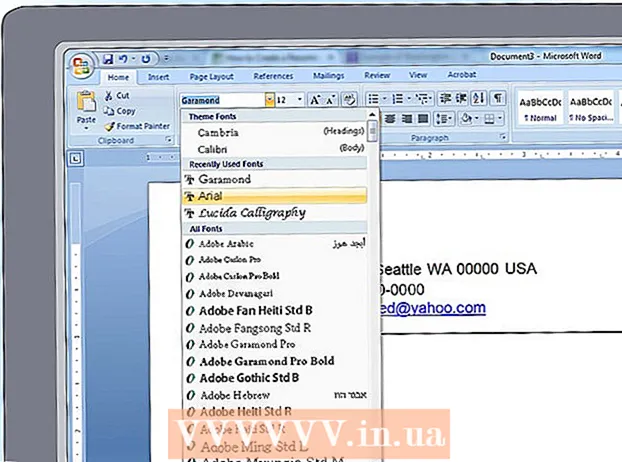Συγγραφέας:
Sara Rhodes
Ημερομηνία Δημιουργίας:
18 Φεβρουάριος 2021
Ημερομηνία Ενημέρωσης:
28 Ιούνιος 2024

Περιεχόμενο
- Βήματα
- Μέθοδος 1 από 4: Πίνακας χαρακτήρων Word (Windows)
- Μέθοδος 2 από 4: Πίνακας χαρακτήρων Word (Mac OS X)
- Μέθοδος 3 από 4: Πίνακας συμβόλων συστήματος (Windows)
- Μέθοδος 4 από 4: Σύμβολο πίνακα συστήματος (Mac OS X)
- Συμβουλές
- Προειδοποιήσεις
Αυτό το άρθρο θα σας δείξει πώς να εισαγάγετε ένα σημάδι ελέγχου (✓) σε ένα έγγραφο του Word σε υπολογιστές Windows και Mac OS X. Το Microsoft Word διαθέτει έναν ενσωματωμένο πίνακα συμβόλων που έχει ένα σημάδι ελέγχου, αλλά μπορείτε να χρησιμοποιήσετε τον πίνακα συμβόλων συστήματος εάν δεν μπορείτε να βρείτε το σημάδι ελέγχου στο Word.
Βήματα
Μέθοδος 1 από 4: Πίνακας χαρακτήρων Word (Windows)
 1 Ανοίξτε ένα έγγραφο του Microsoft Word. Κάντε διπλό κλικ στο επιθυμητό έγγραφο του Word.
1 Ανοίξτε ένα έγγραφο του Microsoft Word. Κάντε διπλό κλικ στο επιθυμητό έγγραφο του Word. - Για να δημιουργήσετε ένα νέο έγγραφο, κάντε διπλό κλικ στο εικονίδιο του προγράμματος Word και, στη συνέχεια, κάντε κλικ στο Κενό έγγραφο στην αρχική σελίδα.
 2 Μεταβείτε στο σημείο όπου θέλετε να επιλέξετε το πλαίσιο. Μετακινηθείτε στο έγγραφο και κάντε κλικ σε αυτό όπου θέλετε να εμφανιστεί ένα σημάδι επιλογής. Σε αυτό το σημείο θα εμφανιστεί ένας δρομέας που αναβοσβήνει.
2 Μεταβείτε στο σημείο όπου θέλετε να επιλέξετε το πλαίσιο. Μετακινηθείτε στο έγγραφο και κάντε κλικ σε αυτό όπου θέλετε να εμφανιστεί ένα σημάδι επιλογής. Σε αυτό το σημείο θα εμφανιστεί ένας δρομέας που αναβοσβήνει. 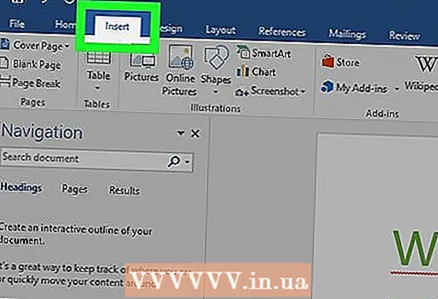 3 Μεταβείτε στην καρτέλα Εισάγετε. Βρίσκεται στη μπλε γραμμή εργαλείων στην κορυφή του παραθύρου του Word.
3 Μεταβείτε στην καρτέλα Εισάγετε. Βρίσκεται στη μπλε γραμμή εργαλείων στην κορυφή του παραθύρου του Word.  4 Κάντε κλικ στο Σύμβολο. Είναι το εικονίδιο ελληνικού γράμματος ωμέγα (Ω) στη δεξιά πλευρά της γραμμής εργαλείων Εισαγωγή. Θα ανοίξει ένα αναπτυσσόμενο μενού.
4 Κάντε κλικ στο Σύμβολο. Είναι το εικονίδιο ελληνικού γράμματος ωμέγα (Ω) στη δεξιά πλευρά της γραμμής εργαλείων Εισαγωγή. Θα ανοίξει ένα αναπτυσσόμενο μενού.  5 Κάντε κλικ στο σημάδι ελέγχου ✓. Θα το βρείτε στο αναπτυσσόμενο μενού Σύμβολο. Ένα σημάδι ελέγχου θα εμφανιστεί εκεί που βρίσκεται ο δρομέας.
5 Κάντε κλικ στο σημάδι ελέγχου ✓. Θα το βρείτε στο αναπτυσσόμενο μενού Σύμβολο. Ένα σημάδι ελέγχου θα εμφανιστεί εκεί που βρίσκεται ο δρομέας.  6 Βρείτε το σημάδι ελέγχου εάν δεν είναι στο αναπτυσσόμενο μενού Σύμβολο. Για να το κάνετε αυτό, ακολουθήστε τα εξής βήματα:
6 Βρείτε το σημάδι ελέγχου εάν δεν είναι στο αναπτυσσόμενο μενού Σύμβολο. Για να το κάνετε αυτό, ακολουθήστε τα εξής βήματα: - κάντε κλικ στην επιλογή "Περισσότερα σύμβολα".
- κάντε κλικ στο πλαίσιο κειμένου "Γραμματοσειρά".
- εισαγω φτερά 2 και πατήστε Εισαγάγετε;
- μετακινηθείτε προς τα κάτω, βρείτε το σημάδι επιλογής και κάντε κλικ σε αυτό.
- κάντε κλικ στην επιλογή "Εισαγωγή".
Μέθοδος 2 από 4: Πίνακας χαρακτήρων Word (Mac OS X)
 1 Ανοίξτε ένα έγγραφο του Microsoft Word. Κάντε διπλό κλικ στο επιθυμητό έγγραφο του Word.
1 Ανοίξτε ένα έγγραφο του Microsoft Word. Κάντε διπλό κλικ στο επιθυμητό έγγραφο του Word. - Για να δημιουργήσετε ένα νέο έγγραφο, κάντε διπλό κλικ στο εικονίδιο του προγράμματος Word (στο φάκελο Applications) και, στη συνέχεια, κάντε κλικ στο Αρχείο> Κενό έγγραφο.
 2 Μεταβείτε στο σημείο όπου θέλετε να επιλέξετε το πλαίσιο. Μετακινηθείτε στο έγγραφο και κάντε κλικ σε αυτό όπου θέλετε να εμφανιστεί ένα σημάδι επιλογής. Σε αυτό το σημείο θα εμφανιστεί ένας δρομέας που αναβοσβήνει.
2 Μεταβείτε στο σημείο όπου θέλετε να επιλέξετε το πλαίσιο. Μετακινηθείτε στο έγγραφο και κάντε κλικ σε αυτό όπου θέλετε να εμφανιστεί ένα σημάδι επιλογής. Σε αυτό το σημείο θα εμφανιστεί ένας δρομέας που αναβοσβήνει.  3 Ανοίξτε το μενού Εισάγετε. Βρίσκεται στο πάνω μέρος της οθόνης. Θα ανοίξει ένα αναπτυσσόμενο μενού.
3 Ανοίξτε το μενού Εισάγετε. Βρίσκεται στο πάνω μέρος της οθόνης. Θα ανοίξει ένα αναπτυσσόμενο μενού. - Μην συγχέετε το μενού Εισαγωγή με την καρτέλα Εισαγωγή στο επάνω μέρος του παραθύρου του Word.
 4 Κάντε κλικ στο Πρόσθετα σύμβολα. Θα βρείτε αυτήν την επιλογή στο αναπτυσσόμενο μενού. Θα ανοίξει το παράθυρο "Σύμβολα".
4 Κάντε κλικ στο Πρόσθετα σύμβολα. Θα βρείτε αυτήν την επιλογή στο αναπτυσσόμενο μενού. Θα ανοίξει το παράθυρο "Σύμβολα".  5 Μεταβείτε στην καρτέλα Σύμβολα. Βρίσκεται στο επάνω μέρος του παραθύρου Σύμβολα.
5 Μεταβείτε στην καρτέλα Σύμβολα. Βρίσκεται στο επάνω μέρος του παραθύρου Σύμβολα. 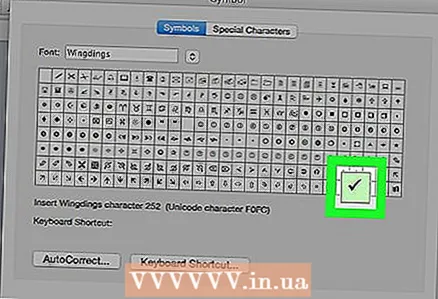 6 Κάντε κλικ στο σημάδι ελέγχου ✓. Κάντε κύλιση προς τα κάτω, βρείτε το σημάδι επιλογής και κάντε κλικ σε αυτό.
6 Κάντε κλικ στο σημάδι ελέγχου ✓. Κάντε κύλιση προς τα κάτω, βρείτε το σημάδι επιλογής και κάντε κλικ σε αυτό. - Εάν δεν μπορείτε να βρείτε το σημάδι ελέγχου, ανοίξτε το μενού Γραμματοσειρά, επιλέξτε Wingdings 2 και, στη συνέχεια, αναζητήστε το σημάδι ελέγχου.
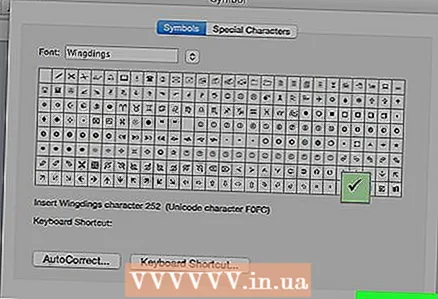 7 Κάντε κλικ στο Εισάγετε. Αυτό το κουμπί βρίσκεται στο κάτω μέρος του παραθύρου. Ένα σημάδι ελέγχου θα εμφανιστεί εκεί που βρίσκεται ο δρομέας.
7 Κάντε κλικ στο Εισάγετε. Αυτό το κουμπί βρίσκεται στο κάτω μέρος του παραθύρου. Ένα σημάδι ελέγχου θα εμφανιστεί εκεί που βρίσκεται ο δρομέας.
Μέθοδος 3 από 4: Πίνακας συμβόλων συστήματος (Windows)
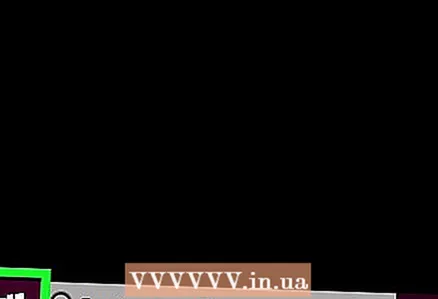 1 Ανοίξτε το μενού έναρξης
1 Ανοίξτε το μενού έναρξης  . Κάντε κλικ στο λογότυπο των Windows στην κάτω αριστερή γωνία της οθόνης.
. Κάντε κλικ στο λογότυπο των Windows στην κάτω αριστερή γωνία της οθόνης.  2 Εισαγω πίνακας συμβόλων. Αυτό θα αναζητήσει το βοηθητικό πρόγραμμα Symbol Map.
2 Εισαγω πίνακας συμβόλων. Αυτό θα αναζητήσει το βοηθητικό πρόγραμμα Symbol Map. 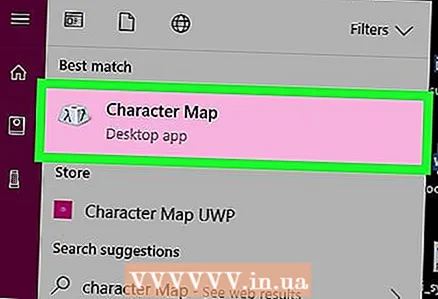 3 Κάντε κλικ στο πίνακας συμβόλων. Θα το βρείτε στο επάνω μέρος του μενού Έναρξη. Ανοίγει το παράθυρο "Πίνακας συμβόλων".
3 Κάντε κλικ στο πίνακας συμβόλων. Θα το βρείτε στο επάνω μέρος του μενού Έναρξη. Ανοίγει το παράθυρο "Πίνακας συμβόλων". 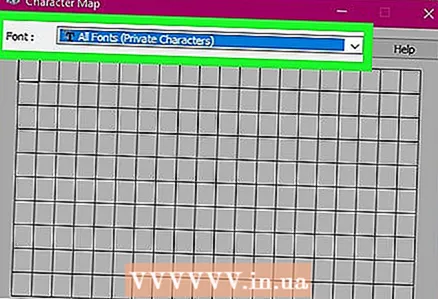 4 Ανοίξτε το μενού Γραμματοσειρά. Θα το βρείτε στο επάνω μέρος του παραθύρου Symbol Table.
4 Ανοίξτε το μενού Γραμματοσειρά. Θα το βρείτε στο επάνω μέρος του παραθύρου Symbol Table.  5 Κάντε κύλιση προς τα κάτω και επιλέξτε Φτερά 2. Αυτή η επιλογή βρίσκεται στο μενού Γραμματοσειρά (πιθανότατα στο τέλος του μενού).
5 Κάντε κύλιση προς τα κάτω και επιλέξτε Φτερά 2. Αυτή η επιλογή βρίσκεται στο μενού Γραμματοσειρά (πιθανότατα στο τέλος του μενού).  6 Επιλέξτε το πλαίσιο ελέγχου. Κάντε κλικ στο σημάδι ελέγχου (✓) στην τρίτη γραμμή συμβόλων και, στη συνέχεια, κάντε κλικ στην επιλογή Επιλογή στο κάτω μέρος του παραθύρου Πίνακας συμβόλων.
6 Επιλέξτε το πλαίσιο ελέγχου. Κάντε κλικ στο σημάδι ελέγχου (✓) στην τρίτη γραμμή συμβόλων και, στη συνέχεια, κάντε κλικ στην επιλογή Επιλογή στο κάτω μέρος του παραθύρου Πίνακας συμβόλων. 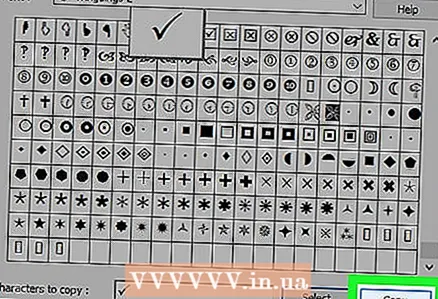 7 Κάντε κλικ στο αντίγραφο. Αυτό το κουμπί βρίσκεται στο κάτω μέρος του παραθύρου Symbol Table. Το σημάδι ελέγχου θα αντιγραφεί στο πρόχειρο.
7 Κάντε κλικ στο αντίγραφο. Αυτό το κουμπί βρίσκεται στο κάτω μέρος του παραθύρου Symbol Table. Το σημάδι ελέγχου θα αντιγραφεί στο πρόχειρο. 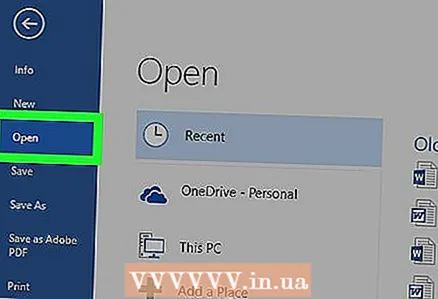 8 Ανοίξτε ένα έγγραφο του Microsoft Word. Κάντε διπλό κλικ στο επιθυμητό έγγραφο του Word.
8 Ανοίξτε ένα έγγραφο του Microsoft Word. Κάντε διπλό κλικ στο επιθυμητό έγγραφο του Word. - Για να δημιουργήσετε ένα νέο έγγραφο, κάντε διπλό κλικ στο εικονίδιο του προγράμματος Word και, στη συνέχεια, κάντε κλικ στο Κενό έγγραφο στην αρχική σελίδα.
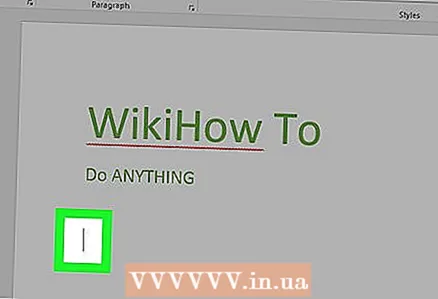 9 Μεταβείτε στο σημείο όπου θέλετε να επιλέξετε το πλαίσιο. Μετακινηθείτε στο έγγραφο και κάντε κλικ σε αυτό όπου θέλετε να εμφανιστεί ένα σημάδι επιλογής. Σε αυτό το σημείο θα εμφανιστεί ένας δρομέας που αναβοσβήνει.
9 Μεταβείτε στο σημείο όπου θέλετε να επιλέξετε το πλαίσιο. Μετακινηθείτε στο έγγραφο και κάντε κλικ σε αυτό όπου θέλετε να εμφανιστεί ένα σημάδι επιλογής. Σε αυτό το σημείο θα εμφανιστεί ένας δρομέας που αναβοσβήνει. 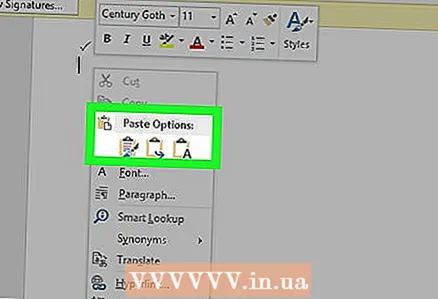 10 Εισάγετε ένα σημάδι ελέγχου. Για να το κάνετε αυτό, κάντε κλικ Ctrl+V... Ένα σημάδι ελέγχου θα εμφανιστεί εκεί που βρίσκεται ο δρομέας.
10 Εισάγετε ένα σημάδι ελέγχου. Για να το κάνετε αυτό, κάντε κλικ Ctrl+V... Ένα σημάδι ελέγχου θα εμφανιστεί εκεί που βρίσκεται ο δρομέας.
Μέθοδος 4 από 4: Σύμβολο πίνακα συστήματος (Mac OS X)
 1 Ανοίξτε ένα έγγραφο του Microsoft Word. Κάντε διπλό κλικ στο επιθυμητό έγγραφο του Word.
1 Ανοίξτε ένα έγγραφο του Microsoft Word. Κάντε διπλό κλικ στο επιθυμητό έγγραφο του Word. - Για να δημιουργήσετε ένα νέο έγγραφο, κάντε διπλό κλικ στο εικονίδιο του προγράμματος Word (στο φάκελο Εφαρμογές) και, στη συνέχεια, κάντε κλικ στο Αρχείο> Κενό έγγραφο.
 2 Μεταβείτε στο σημείο όπου θέλετε να επιλέξετε το πλαίσιο. Μετακινηθείτε στο έγγραφο και κάντε κλικ σε αυτό όπου θέλετε να εμφανιστεί ένα σημάδι επιλογής. Σε αυτό το σημείο θα εμφανιστεί ένας δρομέας που αναβοσβήνει.
2 Μεταβείτε στο σημείο όπου θέλετε να επιλέξετε το πλαίσιο. Μετακινηθείτε στο έγγραφο και κάντε κλικ σε αυτό όπου θέλετε να εμφανιστεί ένα σημάδι επιλογής. Σε αυτό το σημείο θα εμφανιστεί ένας δρομέας που αναβοσβήνει.  3 Κάντε κλικ στο Αλλαγή. Αυτό το μενού βρίσκεται στο επάνω μέρος της οθόνης. Θα ανοίξει ένα αναπτυσσόμενο μενού.
3 Κάντε κλικ στο Αλλαγή. Αυτό το μενού βρίσκεται στο επάνω μέρος της οθόνης. Θα ανοίξει ένα αναπτυσσόμενο μενού.  4 Κάντε κλικ στο Emoji και σύμβολα. Θα βρείτε αυτήν την επιλογή στο κάτω μέρος του αναπτυσσόμενου μενού Επεξεργασία. Ανοίγει ο πίνακας Σύμβολα.
4 Κάντε κλικ στο Emoji και σύμβολα. Θα βρείτε αυτήν την επιλογή στο κάτω μέρος του αναπτυσσόμενου μενού Επεξεργασία. Ανοίγει ο πίνακας Σύμβολα. 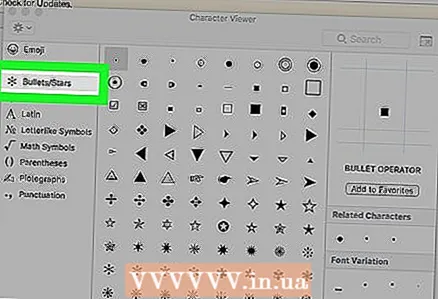 5 Μεταβείτε στην καρτέλα Δείκτες / Αστέρια. Βρίσκεται στην αριστερή πλευρά του πίνακα συμβόλων.
5 Μεταβείτε στην καρτέλα Δείκτες / Αστέρια. Βρίσκεται στην αριστερή πλευρά του πίνακα συμβόλων. - Mightσως χρειαστεί πρώτα να κάνετε κλικ στο εικονίδιο Expand, το οποίο μοιάζει με τετράγωνο και βρίσκεται στην επάνω δεξιά γωνία του παραθύρου.
 6 Βρείτε το σημάδι ελέγχου. Αρκετά διαφορετικά σύμβολα θα εμφανιστούν στη μέση του παραθύρου.
6 Βρείτε το σημάδι ελέγχου. Αρκετά διαφορετικά σύμβολα θα εμφανιστούν στη μέση του παραθύρου. 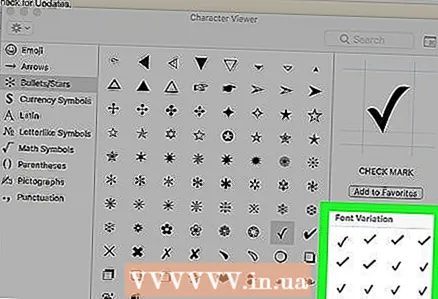 7 Κάντε διπλό κλικ στο σημάδι ελέγχου. Θα εμφανιστεί εκεί που βρίσκεται ο δρομέας.
7 Κάντε διπλό κλικ στο σημάδι ελέγχου. Θα εμφανιστεί εκεί που βρίσκεται ο δρομέας.
Συμβουλές
- Σε υπολογιστή Mac, κάντε κλικ στο Επιλογή+Vγια να εισαγάγετε ένα σημάδι ελέγχου.
- Εάν έχετε εισαγάγει ένα σημάδι ελέγχου, αντιγράψτε το κάνοντας κλικ Ctrl+ντο (Windows) ή ⌘ Εντολή+ντο (Mac) και, στη συνέχεια, εισαγάγετε ένα σημάδι ελέγχου οπουδήποτε στο έγγραφο κάνοντας κλικ Ctrl+V (Windows) ή ⌘ Εντολή+V (Μακ).
Προειδοποιήσεις
- Σε ορισμένα προγράμματα εκτός του Word, το σημάδι ελέγχου δεν θα εμφανίζεται σωστά ή καθόλου.